Visualización Amazon Aurora de recomendaciones
Con la consola de Amazon RDS, puede ver las recomendaciones de Amazon Aurora para los recursos de su base de datos. En el caso de un clúster de base de datos, aparecen las recomendaciones para el clúster de base de datos y sus instancias.
Para ver las recomendaciones de Amazon Aurora
Inicie sesión en la AWS Management Console y abra la consola de Amazon RDS en https://console.aws.amazon.com/rds/
. -
En el panel de navegación, realice cualquiera de las siguientes acciones:
Elija Recomendaciones. El número de recomendaciones activas para sus recursos y el número de recomendaciones con la mayor gravedad generadas en el último mes están disponibles junto a Recomendaciones. Para encontrar el número de recomendaciones activas para cada gravedad, seleccione el número que muestre la gravedad más alta.
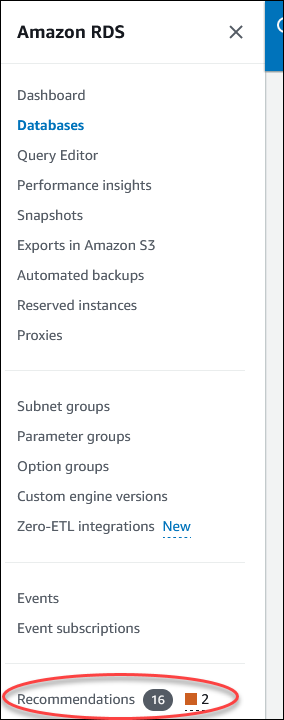
De forma predeterminada, la página de Recomendaciones muestra una lista de las nuevas recomendaciones en el mes pasado. Amazon Aurora ofrece recomendaciones de todos los recursos de su cuenta y las clasifica por gravedad.
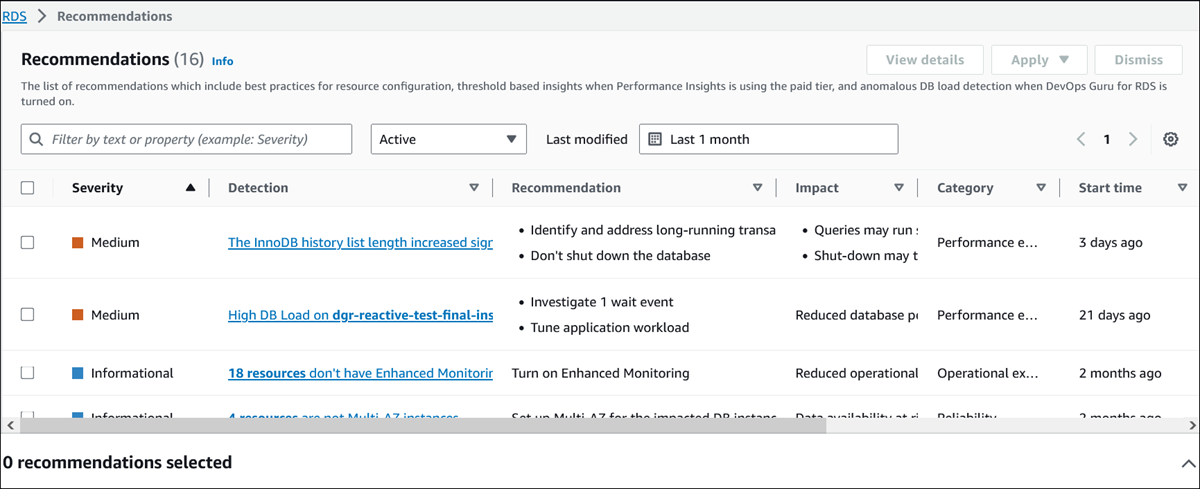
Puede elegir una recomendación para ver una sección en la parte inferior de la página que contiene los recursos afectados y los detalles sobre cómo se aplicará la recomendación.
En la página Bases de datos, seleccione Recomendaciones para un recurso.

La pestaña Recomendaciones muestra las recomendaciones y sus detalles para el recurso seleccionado.
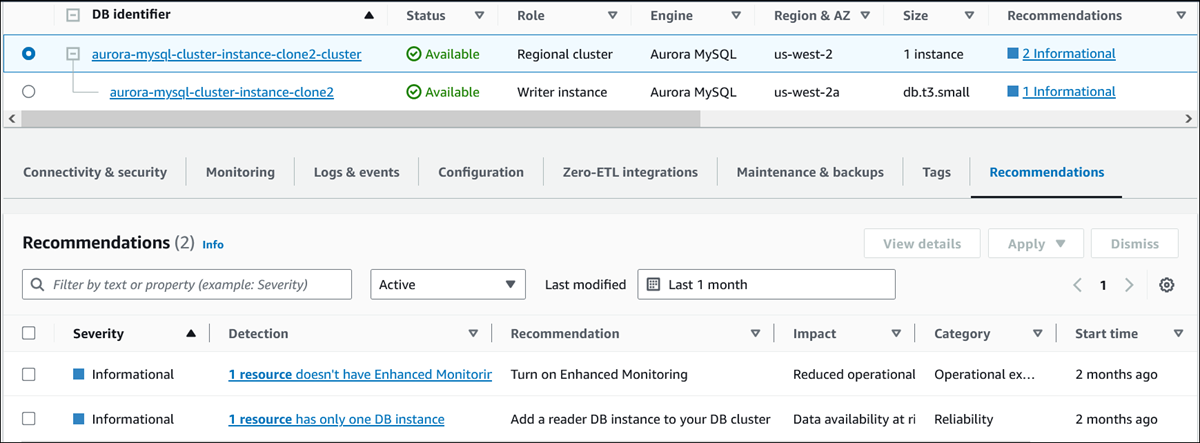
Están disponibles los siguientes detalles para las recomendaciones:
Gravedad: el nivel de implicación del problema. Los niveles de gravedad son Alto, Medio, Bajo e Informativo.
Detección: el número de recursos afectados y una breve descripción del problema. Haga clic en este enlace para ver la recomendación y los detalles del análisis.
Recomendación: una breve descripción de la acción que se recomienda aplicar.
Impacto: una breve descripción del posible impacto si no se aplica la recomendación.
Categoría: el tipo de recomendación. Las categorías son Eficiencia de rendimiento, Seguridad, Fiabilidad, Optimización de costos, Excelencia operativa y Sostenibilidad.
Estado: el estado actual de la recomendación. Los estados posibles son Todas, Activa, Descartada, Resuelta y Pendiente.
Hora de inicio: hora a la que comenzó el problema. Por ejemplo, Hace 18 horas.
Última modificación: la hora en que el sistema actualizó la recomendación por última vez debido a un cambio en la Gravedad, o la hora en que respondiera a la recomendación. Por ejemplo, Hace 10 horas.
Hora de finalización: hora en la que finalizó el problema. La hora no se mostrará si hay problemas continuos.
Identificador de recurso: el nombre de uno o más recursos.
-
(Opcional) Elija los operadores Gravedad o Categoría en el campo para filtrar la lista de recomendaciones.
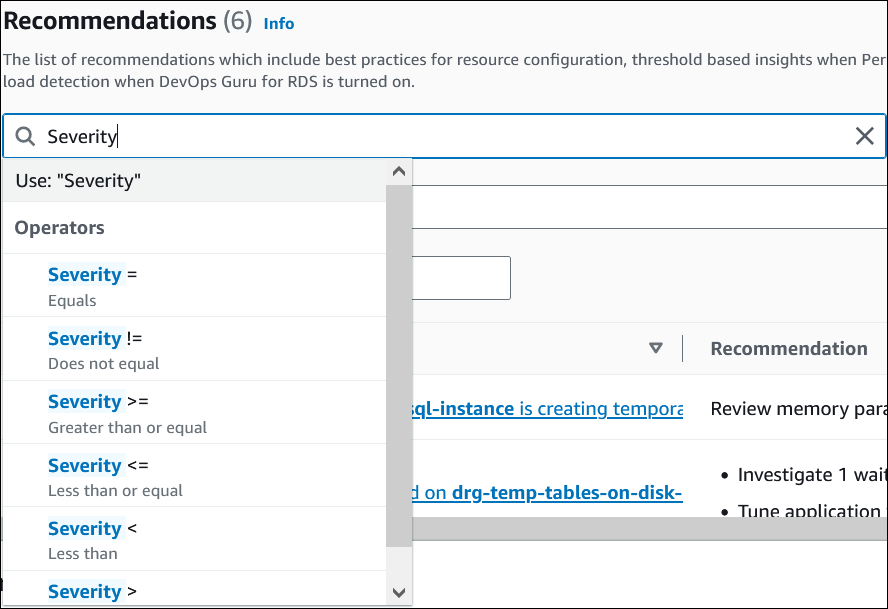
Aparecen las recomendaciones para la operación seleccionada.
-
(Opcional) Elija cualquiera de los siguientes estados de recomendación:
-
Activa: muestra las recomendaciones actuales que puede aplicar, programar para el próximo período de mantenimiento o descartar.
-
Todas: muestra todas las recomendaciones con el estado actual.
-
Descartada: muestra las recomendaciones rechazadas.
-
Resuelta: muestra las recomendaciones que se han resuelto.
-
Pendiente: muestra las recomendaciones cuyas acciones recomendadas están en curso o programadas para el siguiente período de mantenimiento.
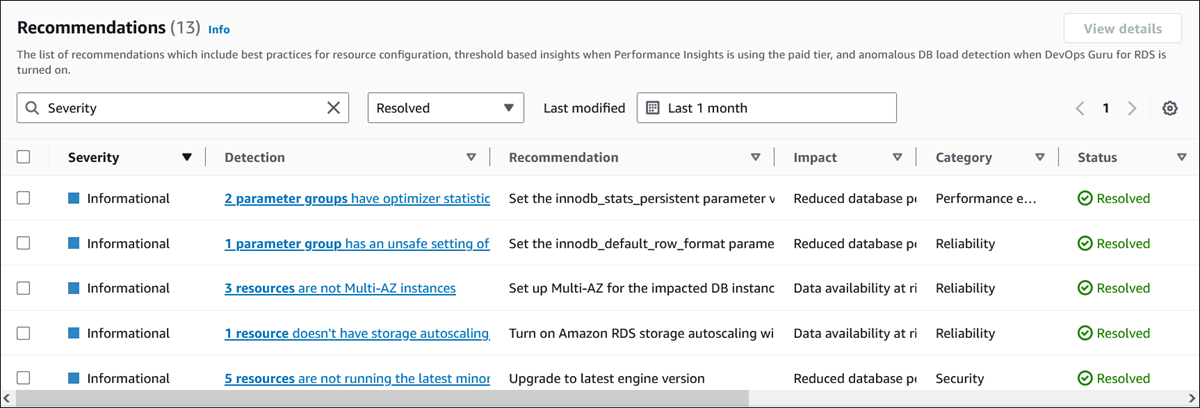
-
(Opcional) Seleccione Modo relativo o Modo absoluto en Última modificación para modificar el periodo de tiempo. La página de Recomendaciones muestra las recomendaciones generadas en el periodo de tiempo. El periodo de tiempo predeterminado es el mes pasado. En el Modo absoluto, puede elegir el período de tiempo o introducir la hora en los campos Fecha de inicio y Fecha de finalización.
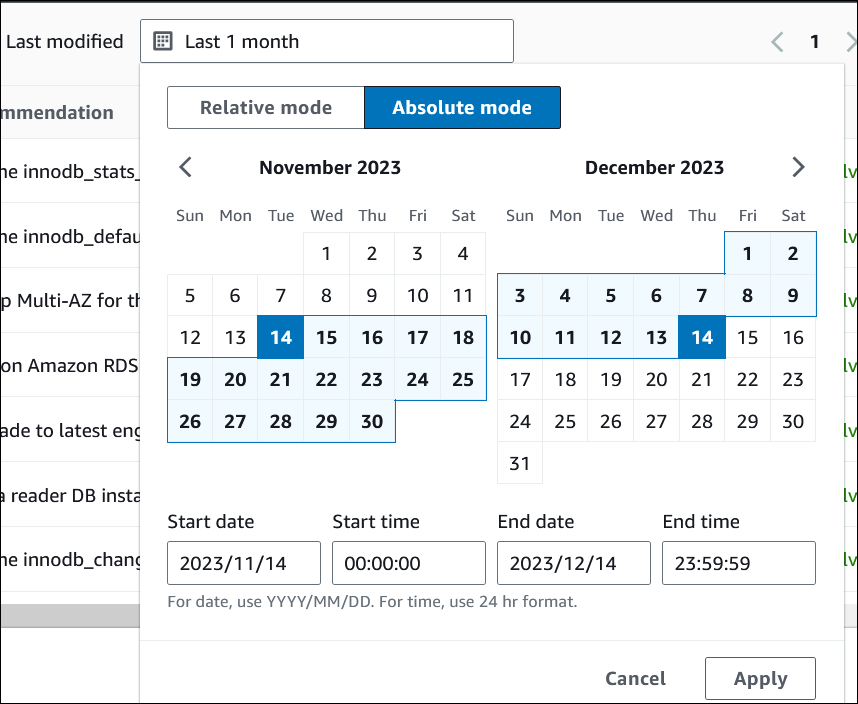
Se muestran las recomendaciones para el período de tiempo establecido.
Tenga en cuenta que puede ver todas las recomendaciones de recursos de su cuenta si configura el rango en Todos.
-
(Opcional) Seleccione Preferencias en la parte derecha para personalizar los detalles que se van a mostrar. Puede elegir un tamaño de página, ajustar las líneas del texto y permitir u ocultar las columnas.
(Opcional) Elija una recomendación y, a continuación, seleccione Ver detalles.
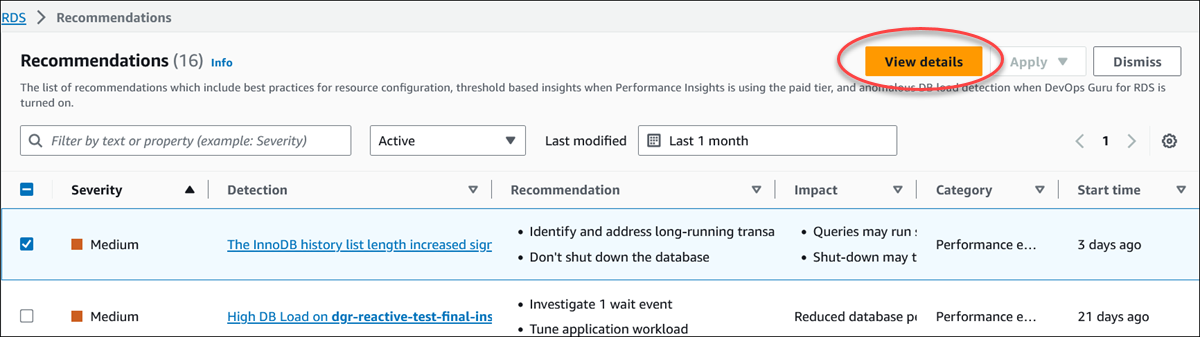
Aparece la página de detalles de la recomendación. En el título se indica el recuento total de los recursos con el problema detectado y su gravedad.
Para obtener información sobre los componentes de la página de detalles de una recomendación reactiva basada en anomalías, consulte Viewing reactive anomalies en la Guía del usuario de Amazon DevOps Guru.
Para obtener información sobre los componentes en la página de detalles de una recomendación proactiva basada en un umbral, consulte Visualización de las recomendaciones proactivas de Información de rendimiento.
Las demás recomendaciones automatizadas muestran los siguientes componentes en la página de detalles de la recomendación:
Recomendación: un resumen de la recomendación y si se requiere un tiempo de inactividad para aplicarla.
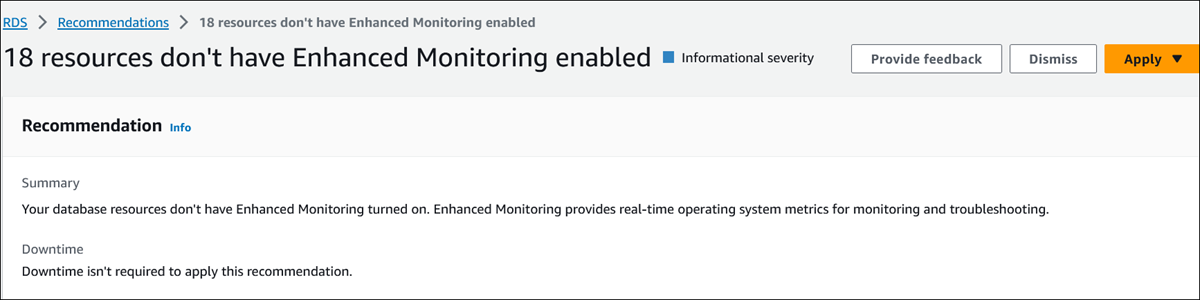
Recursos afectados: detalles de los recursos afectados.
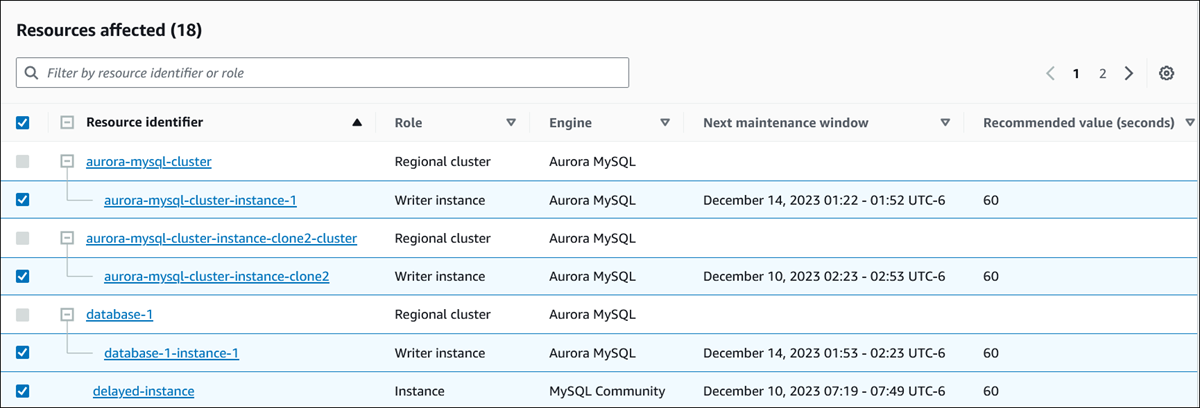
Detalles de la recomendación: información sobre los motores compatibles, cualquier costo asociado necesario para aplicar la recomendación y enlace a la documentación para obtener más información.

Para ver las recomendaciones de Amazon RDS sobre las instancias de base de datos o los clústeres de base de datos, utilice el siguiente comando en AWS CLI.
aws rds describe-db-recommendations
Para ver las recomendaciones de Amazon RDS mediante la API de Amazon RDS, utilice la operación DescribeDBRecommendations.